Die Einstellungen rufen sie auf in dem Sie oben links auf die 3 Linien tippen.
Dort finden Sie folgende Einstellungspunkte:
Allgemeine Einstellungen
Automatische Abmeldung
Diese Funktion bestimmt wann die App während einer Inaktivität des Benutzers abgemeldet werden soll. Die Dauer in Minuteneinheiten kann von 1 Minute bis zu 15 Minuten betragen. Bei Bedarf können Sie "kein Timeout" auswählen, die App bleibt dann unabhängig von der Inaktivität immer geöffnet.
Kontenrundruf beim Start
Legt fest, ob bei Programmstart automatisch ein Rundruf für die eingerichteten Konten erfolgen soll.
Wenn ein Konto nicht angezeigt werden soll, kann man dies in den Kontodetails des jeweiligen Kontos so einstellen. Rufen Sie hierzu die Umsatzliste des jeweiligen Kontos auf und wählen oberhalb der Umsätze den Schraubenschlüssel "Details" an. Dann erscheint folgende Einstellung für den Konterundruf des ausgewählten Kontos: Im Gesamtsaldo einbeziehen. Sie können dann rechts daneben das grüne Häkchen rausnehmen.
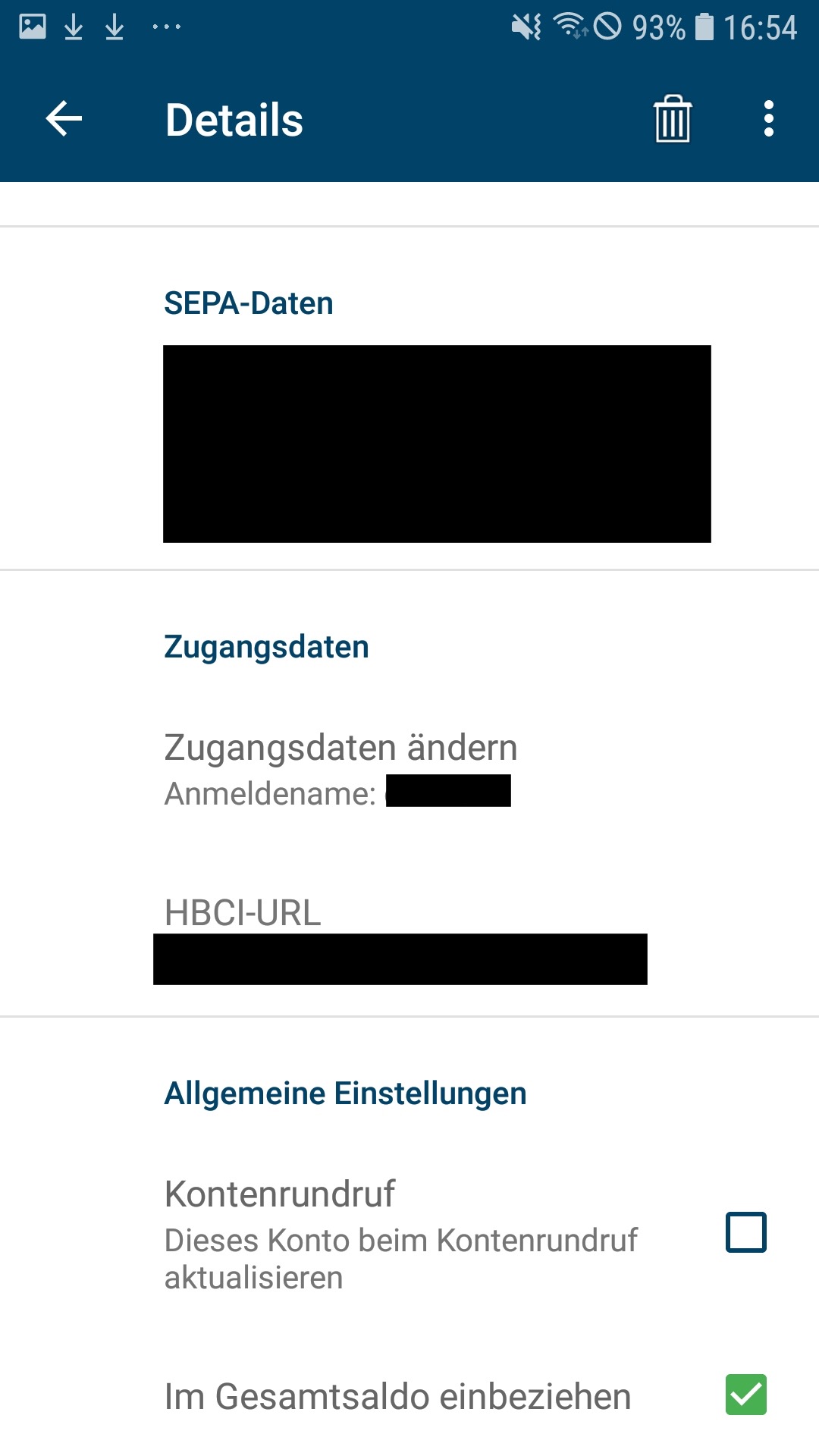
Werbung
Legt fest, ob Werbung in Form von Bannern angezeigt wird.
SEPA-Transaktionsdaten
Wenn diese Funktion aktiviert ist, erfolgt bei Eingabe von Kontonummer und BLZ eine automatische Konvertierung in IBAN und BIC. Rechts am Rand erscheinen nun gelb eingekreiste Ausrufezeichen zur Erinnerung dass Sie zur Sicherheit die konvertierte IBAN und BIC vor Einreichung des Auftrags überprüfen sollten.
Fotoüberweisung erlauben
Mit dieser Funktion erlauben Sie den den Zugriff auf die Fotoüberweisung. Dabei wird das Foto, welches Sie vom Dokument gemacht haben, an einen Partner (Gini GmbH) übertragen. Dieser analysiert das Foto und stellt die Zahlungsdaten für Ihre Überweisung zur Verfügung.
Screenshots erlauben
Aktivieren Sie diese Funktion damit die App Ihnen die Berechtigung gibt um Screenshots innerhalb der App zu machen.
Verwaltung
Konten verwalten
Tippen Sie auf diesen Punkt um auf die Liste der Konten im Bearbeitungsmodus zu gelangen.
Über gedrückt halten auf das Symbol mit den 3 Querstrichen rechts neben den jeweiligen Konten, können einzelne Konten entweder nach oben oder unten verschoben werden. Somit können Sie die Reihenfolge der Konten nach Wunsch manuell anpassen.
Über Tab auf das jeweilige Schraubenschlüsselsymbol kann die Kontoeinstellungsseite des gewünschten Kontos aufgerufen werden.
Kategorien verwalten
In dieser Funktion können Sie die bereits vorhandenen Kategorien und Unterkategorien sehen und oben rechts über das Plus-Symbol neue Kategorien hinzufügen.
Bewerten Sie diese App
Über eine persönliche Bewertung der Starmoney App würden wir uns sehr freuen.
Anmelden mit Fingerabdruck
Hier wird der Fingersensor von Android für die Starmoney App aktiviert/deaktiviert. Es werden dabei die gespeicherten Fingerabdrücke im Android Betriebssystem verwendet.
Wartungsfunktionen
Passwort ändern
Bietet Ihnen die Möglichkeit ein neues Passwort zu setzen.
Daten exportieren
Sie können Ihre Umsatzdaten pro Konto als CSV-Datei zur Weiterverarbeitung in anderen Anwendungen speichern und exportieren. Diese wird in einer ZIP-Datei zusammengefasst und kann auf Ihrem Gerät gespeichert werden.
Ort der Sicherung
Der Ort für die Datensicherung kann nicht geändert werden, es wird hier der Pfad für die Anlage der Datensicherungen angezeigt.
Automatische Sicherung
Mit dieser Funktion werden beim Beenden der App Sicherungen angelegt.
Datensicherungen verwalten
Hier wird eine Liste mit vorhandenen Sicherungen angezeigt, und Sie können über das Symbol rechts oben dann auch eine extra Sicherung anlegen lassen.
Hilfe / Support
Hilfe-Center
Wechselt zur Web-Ansicht für die Anzeige der allgemeinen Hilfstexte rund um die App.
Support
Wenn Sie Probleme mit der App, oder Fragen zur App haben, nutzen Sie bitte die in der App integrierte Supportfunktion. Wir freuen uns aber auch über allgemeines Feedback oder Wünsche für zukünftige Versionen.
Rufen Sie dafür die Supportseite über Tab auf die untere dunkle Schaltfläche mit der Aufschrift "Support" auf, falls Sie auf der FAQ-Seite keine Lösung finden um ihr Problem in der Applikation zu lösen.
Auf der nun angezeigten Seite geben Sie bitte Ihre Mailadresse ein, unter der unser Support Sie erreichen kann. Ohne diese können wir Ihnen leider nicht antworten. in dem Textfeld im unteren Bereich beschreiben Sie bitte detailliert Ihr Problem. Eine gute Problembeschreibung sorgt für eine schnelle Antwort mit einer Lösung und erspart weiter Rückfragen durch unseren Support. Tippen Sie danach auf "Weiter".
Optional können Sie nun Sendeprotokolle zu Ihrem Problem anhängen. Schlägt zum Beispiel die Kommunikation mit dem Rechenzentrum fehl, können wir anhand der Sendeprotokolle feststellen woran es liegt. Es werden keine PINs und TANs übermittelt. Die Protokolle werden zusammen mit der Anfrage über eine verschlüsselte Verbindung direkt an unserer Server übertragen und selbstverständlich vertraulich behandelt.
Bitte beachten Sie: Nachrichten auf diesem Wege werden ausschließlich an die Star Finanz GmbH übertragen und nicht an Ihr Kreditinstitut.
Sendeprotokolle
Ermöglicht es Ihnen die letzten 10 Sendeprotokolle der App einzusehen.
Die Sendeprotokolle zeichnen die technische Kommunikation der App mit dem FinTS-Server der Bank auf und dienen im Problemfall der Fehleranalyse. Die Sendeprotokolle verschlüsselt gespeichert. Auch die Übermittlung der Supportdaten und des Sendeprotokolls aus den Apps heraus erfolgt über eine sichere SSL-Verbindung. Die persönlichen Nutzerdaten sind somit jederzeit vor fremdem Zugriff geschützt!
Informationen
Änderungshistorie
Hier finden Sie eine Liste der letzten Programmänderungen, welches Sie über Online-Updates erhalten haben.
Lizenzbestimmungen
Zeigt Ihnen die vollständigen Endbenutzer-Lizenzbestimmungstexte in einer scrollbaren Web-Ansicht an.
Impressum
Zeigt Informationen zur Version der App, der Branding-Bankleitzahl sowie alle Impressumsrelevanten Informationen der Star Finanz GmbH an.
Datenschutzerklärung
Zeigt Ihnen die vollständige Datenschutzerklärung der Star Finanz GmbH in einer scrollbaren Ansicht an.